בתוך המגפה המתמשכת הזאת, רבות מהארגונים ברחבי העולם דרשו מעובדיהם לעבוד מהבית באמצעות אפליקציות כמו Microsoft Teams, שיוצרות תוכן יותר מתמיד ב-Office 365. Microsoft Teams אוחסנת נתונים במקומות שונים, מה שהופך את המשימה של מנהלים לבצע eDiscovery מרובת קושי.
במאמר זה, נחקור אילו כלים שונים של Teams eDiscovery זמינים למנהלי מערכות מידע, כיצד לאסוף נתונים מ-Teams בעזרת eDiscovery ומהן המגבלות הנוכחיות לתהליכי עבודת eDiscovery.
היכן מאוחסנים נתוני Microsoft Teams?
לפני שנתחיל להשתמש ב-eDiscovery, חשוב להבין את מקומות האחסון השונים של Microsoft Teams מאחר והאפליקציה משתמשת בשירותי Office 365 מרובים לטיפול בנתונים שלה.
שיחות והודעות בערוצים
שיחות והודעות בערוצים ב-Microsoft Teams מאוחסנים ב-Exchange Online. כאשר משתמש שולח הודעות לשיחת צ'אט או לשיחת ערוץ, התת-מנגנון של Microsoft 365 מאחסן רשומת שמירה עבור ההודעות הללו ב-Exchange Online. רשומות השמירה לשיחות מאוחסנות בתיקיות הדואר האלקטרוני של כל משתתף בשיחה. כאשר משתמשים שולחים הודעות לערוצים, רשומות השמירה נשלחות לתיקיית הקבוצה שבבעלותו של ערוץ זה.
קבצים
כל צוות כולל אתר צוות של SharePoint, ובתוך האתר נמצאת ספריית המסמכים של הצוות עם תיקיות המייצגות כל ערוץ. קבצי Microsoft Teams מאוחסנים ב-OneDrive for Business או ב-SharePoint Online.
כאשר משתמש שולח קובץ דרך צ'אט ב-Teams, תופיע תיקייה ב-OneDrive שלו בשם "קבצי צ'אט של Teams", המכילה את הקבצים שלו. קבצים שנשלחו דרך צ'אטים ב-Teams מאוחסנים ב-OneDrive for Business.
הקלטות ישיבות
הקלטות ישיבות ב-Teams מאוחסנות ב-OneDrive או ב-SharePoint, תלוי בסוג הישיבה. תיקייה בשם "הקלטות" ב-OneDrive for Business מאחסנת הקלטות ישיבות פסק זמן ו-SharePoint Online מאחסן ישיבות בערוץ.
מהו eDiscovery?
גילוי מידע אלקטרוני, או eDiscovery, היא התהליך של זיהוי, איסוף והפקת מידע אלקטרוני בתגובה לבקשה להפקה במקרה משפטי או חקירה. זה יכול להיות דואר אלקטרוני, קבצים, הודעות צ'אט, וידאו, קוליות וכו'
דרישות רישונות
קיימות שני סוגים של eDiscovery ב-Microsoft 365:
- גילוי עיקרי, שבא ב-Microsoft 365 E3 או ברישיון של Office 365 E3
- גילוי מתקדם, שבא ב-Microsoft 365 E5 או ברישיון של Office 365 E5. גילוי מתקדם מגיע גם כחלק מהתוסף להתאמה של Microsoft 365 E5 Compliance.
מאמר זה יתמקד בתכונות של גילוי העיקרי, אך חשוב להבין מה מספקת גרסת E5. גילוי מתקדם מספק ניהול שומרים, שמאפשר לך לזהות משתמשים שהם השומרים על המידע בחקיקות שלך ולהוסיף אותם ומיקומי התוכן שלהם. באפשרותך לציין את מיקומי תוכן הצוות בקלות כדי לשים אותם במצב השמירה המשפטית במהירות
כדי להריץ חיפושים עבור משתמשים, עליהם יש להם רישיון של Office 365 המכיל תיבת דואר, SharePoint Online, OneDrive ו-Teams. בתוצאות החיפוש יש קיבוץ של שיחות ושיחות בצ'אטים, כדי לעזור בזיהוי ההקשר שעשוי להיות רלוונטי לחקיקה שלך. גילוי מתקדם מספק גם אינדקסציה עמוקה ואפשרות למחיקת תוכן
מה אתה מקבל בכלי ה-eDiscovery?
עם כל כלי eDiscovery, תקבל סט של תכונות לחיפוש ושמירת נתוני הארגון ב-Office 365
חיפוש תוכן
חיפוש תוכן ב-Microsoft 365 מאפשר לך לבצע חיפושים למילות מפתח, משתמשים ספציפיים או מיקומים ספציפיים ב-Office 365. כדי לבצע חיפושים תוכן עבור נתוני Teams, עליך לצמצם את החיפוש שלך לאתר Team SharePoint, חשבון OneDrive ותיקיית דואר של Exchange מכיוון ש-Office 365 מאחסן נתוני Teams במיקומים שונים, כפי שהסברנו קודם.
חישובי תיקון בליבה
מנהלים יכולים להשתמש ב-Core eDiscovery כדי לשים מגבלת eDiscovery על מיקומים תוכן ב-Office 365. מקרים Core eDiscovery יכולים ליצור מגבלות כדי לשמור על תוכן רלוונטי למקרה.
אם אתה מחקר מישהו, אתה יכול לשמור על תיקיות הדואר שלהם ב-Exchange וב-OneDrive for Business. כמו כן, אפשר לשים מגבלה על תיקיות הדואר ואתרים הקשורים ל-Microsoft Teams, קבוצות Office 365 וקבוצות Yammer. המגבלה משמרת את התוכן עד שמנהל או מנהל eDiscovery מסירים את המיקום או מוחקים את המגבלה.
הרשאות
לפני שאתה מתחיל עם eDiscovery, עליך לוודא שיש לך את ההרשאות הנכונות המוקצות. יש שני תפקידים מרכזיים זמינים בקבוצת תפקיד eDiscovery Manager:
- התפקיד מנהל eDiscovery מאפשר למשתמשים להשתמש בחיפוש תוכן, לייצא את התוצאות וליצור מקרים ומגבלות. המשתמשים יכולים לגשת רק למקרים שהם יוצרים.
- התפקיד eDiscovery Admin היא סוג של הרשאה לכל מקום. מנהלים יכולים לגשת לכל המקרים והנתונים ב-eDiscovery.
אפשר להקצות את ההרשאות הללו בחלק הרשאות של מרכז מנהלי הרמת Microsoft 365.
השתמש ב-eDiscovery כדי לאסוף נתונים של Teams
שלב 1: צור אירוע
כדי להשתמש ב-eDiscovery כדי לאסוף נתונים של Teams, תחילה עליך ליצור אירוע. נווט לחלק ה-eDiscovery במרכז הניהול לשקיפות וצור אירוע חדש.
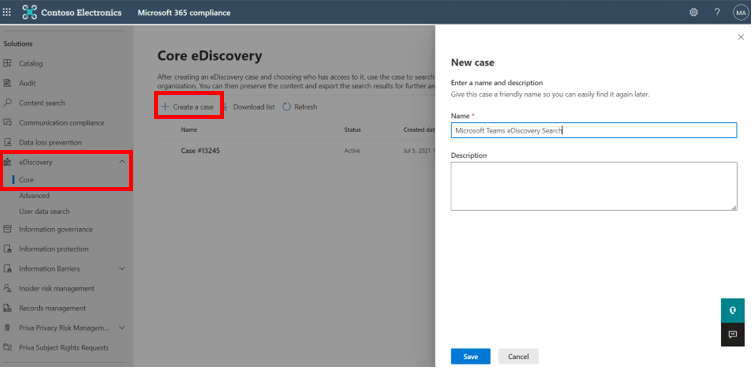
שלב 2: צור החזקה
בתוך כל אירוע, תוכל ליצור מספר החזקות כדי לשמור על נתוני Teams ב-eDiscovery. ההחזקה שומרת על התוכן עד שתמחוק אותה, וגם תשמור על הנתונים גם אם הם מגיעים לתקופת השמירה שלהם ב-Microsoft 365.
כדי ליצור החזקה, פתח את האירוע ובחר בכרטיסיית Holds. משם, ניתן ליצור החזקה חדשה.
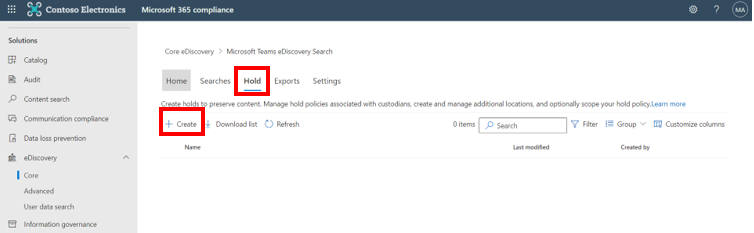
eDiscovery יזמן אותך להזין שם ותיאור להחזקה שלך. לאחר מכן, בחר את המיקומים להחזקה.
אם ברצונך לשמור על נתוני Teams, עליך להגדיר את תיבת הדואר של הצוות והאתר של SharePoint. תוכל לעשות זאת על ידי חיפוש אחר שם הצוות.
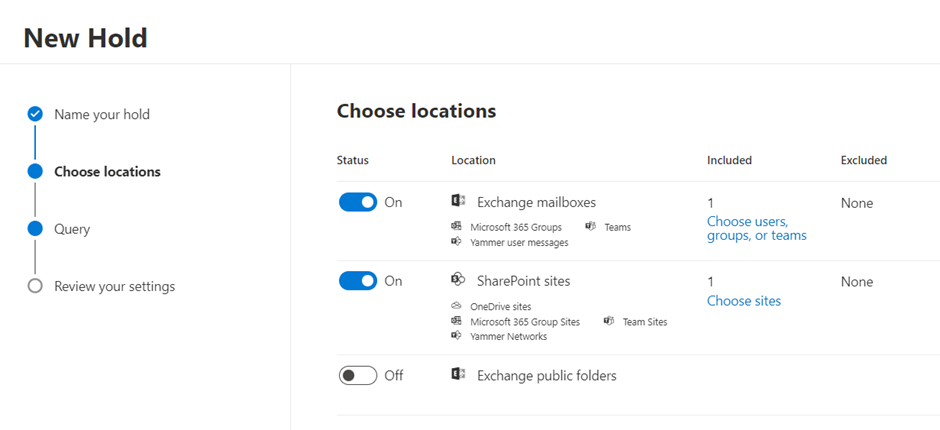
אם ברצונך ליצור החזקת eDiscovery בהתבסס על שאילתה, עליך לציין את תנאי השאילתה. תוכל לבחור מילת מפתח ותנאים נוספים כגון שולח, תאריך ונושא.
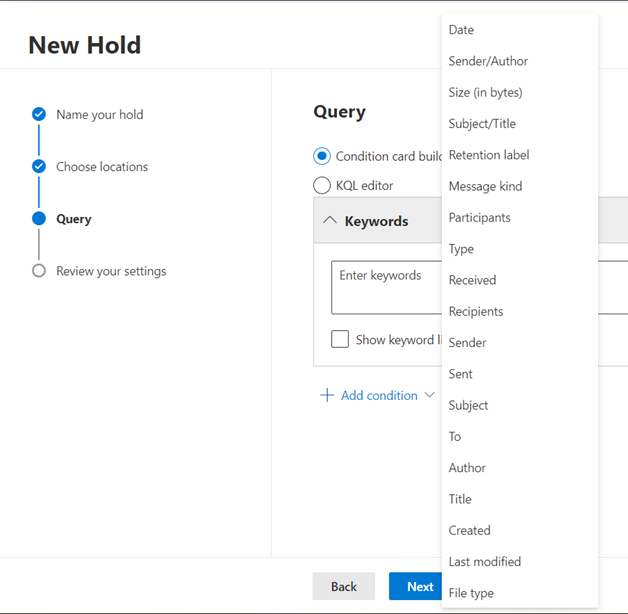
תוכל ליצור החזקה ללא תנאי, אז לחץ על הבא ואז שלח כדי ליצור את החזקה החדשה שלך. ההחזקה עשויה לקחת עד 24 שעות כדי להתפעל.
שלב 3: צור חיפוש
לאחר יצירת ההחזקה, בחר בלשונית החיפושים כדי ליצור חיפוש חדש. עקוב אחר ההוראות לתת שם לחיפוש שלך, בחר במיקומים ב-Exchange וב-SharePoint. שוב, חפש את תיבת הדואר של הקבוצה ואת אתר צוות ה-SharePoint של הצוות שברצונך לחפש. תוכל להוסיף תנאים כגון מילות מפתח ולאחר מכן ללחוץ על שמירה.
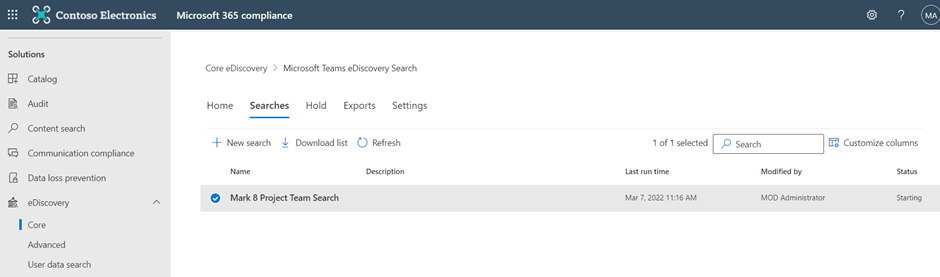
החיפוש יופיע בלשונית החיפושים, ותוכל לבחור אותו כדי לצפות בתוצאות החיפוש ובתצוגה מקדימה של הנתונים.
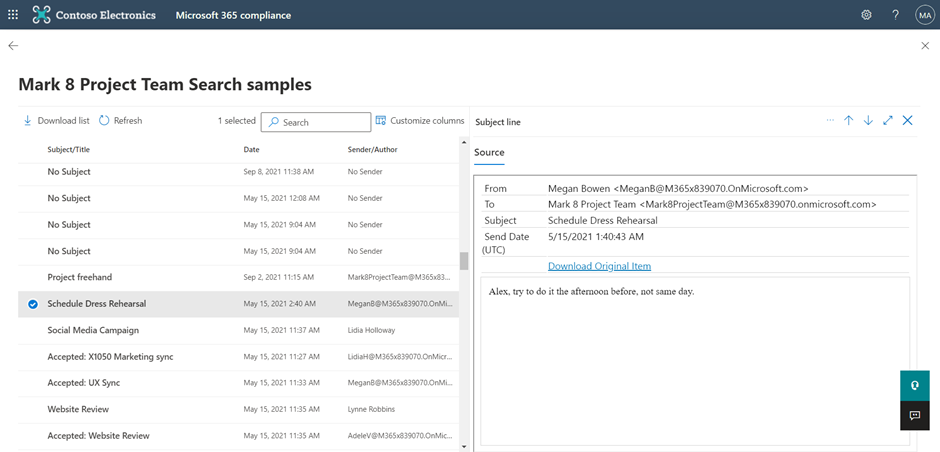
שלב 4. ייצוא תוצאות
תוכל לייצא את תוצאות החיפוש ב-eDiscovery לקובץ .pst באמצעות כלי הייצוא. חזור לחיפוש שלך ובחר בפעולות, ואז ייצא תוצאות.
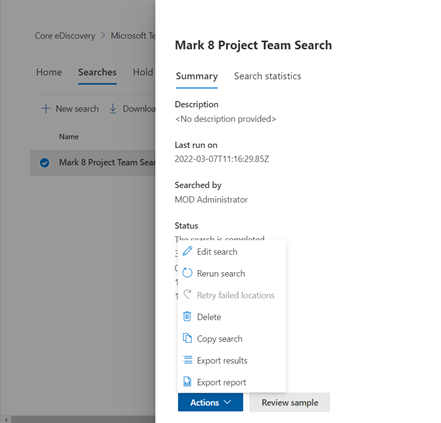
תוכל להגדיר אפשרויות הפלט בתוצאות הייצוא שלך, כגון אי הכללת פריטים מוצפנים, ולבחור כיצד לייצא את הנתונים.
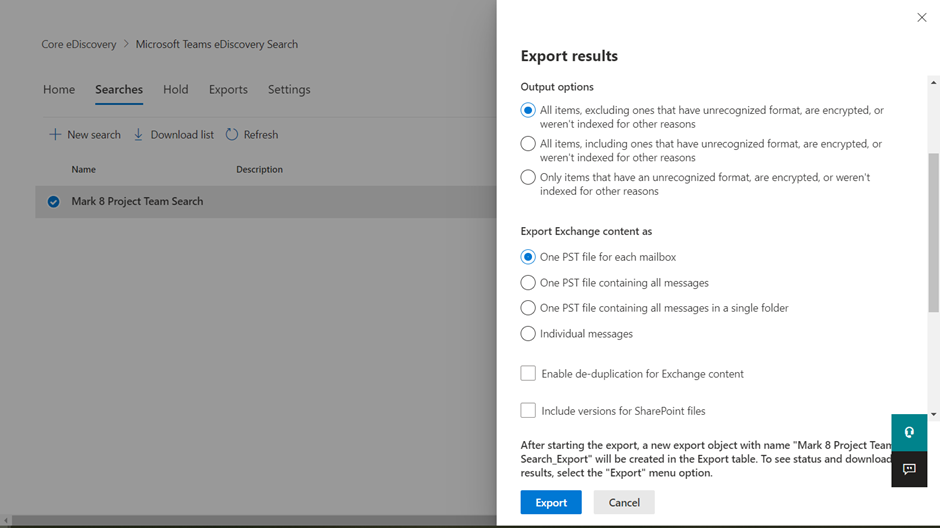
גלול למטה כדי לבחור אפשרויות גרסת SharePoint ואפשרויות שכפול, כמו גם תצוגה מספרית של התוצאות.
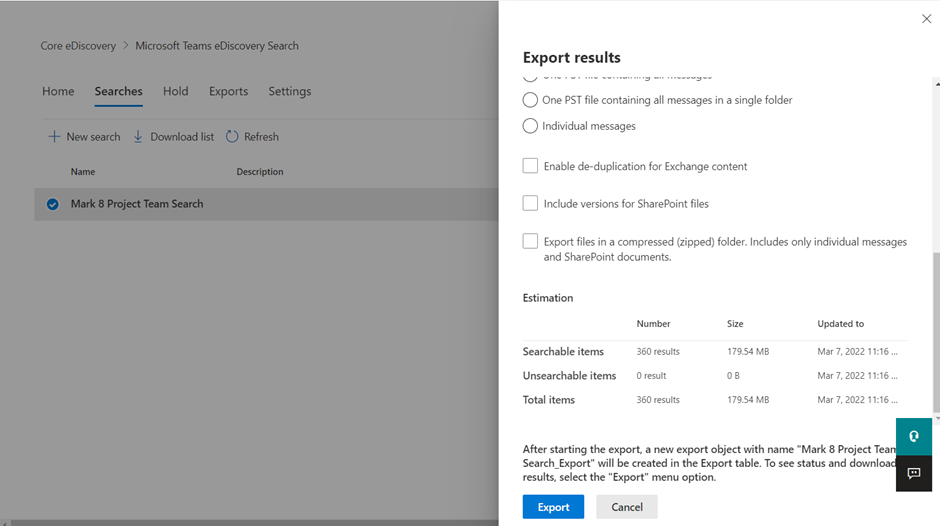
לאחר שתלחץ על ייצוא, תראה את התוצאות בתוך לשונית הייצואים בתיק. לאחר השלמת הייצוא, תוריד את התוצאות.
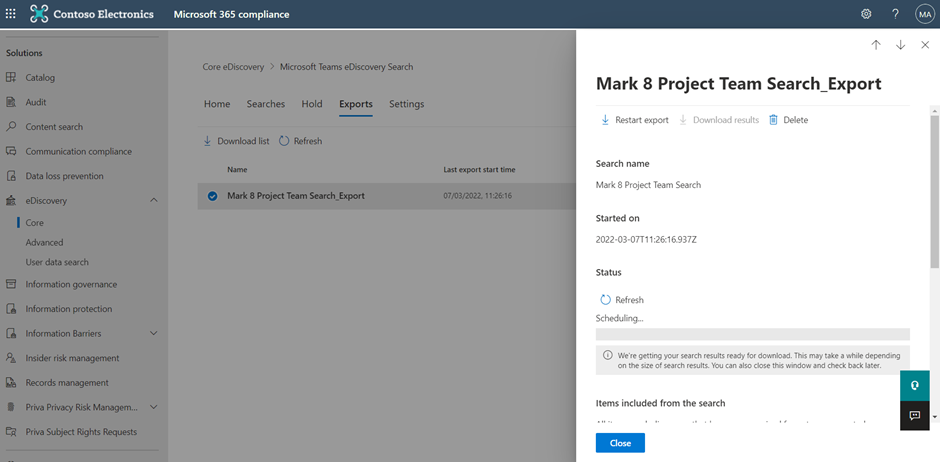
איסוף הנתונים בקבצי PST בדרך כלל אינו מאורגן ולא מובנה, והודעות ערוץ וצ'אט אינן מוצגות אחת אחרי השנייה בסדר. במקום זאת, תקבל אוסף של הודעות פרטיות שקשה לתרגם.
אם אינך רוצה להתמודד עם נתוני צוות לא מאורגנים, ייתכן שתרצה לשקול רכישת eDiscovery מתקדם, שמספק קיבוץ שיחות. זה הופך את תרגום הנתונים והתרחיש הרלוונטי בהרבה.
מגבלות Core eDiscovery
יצוא הנתונים לא מסודרים מוביל אותי לדון במגבלות השונות של כלי ה- Core eDiscovery. ראשית, חיפוש התוכן אינו ממש מעשי ל-eDiscovery של Microsoft Teams: כמנהל eDiscovery, עליך לבצע חיפוש בתוכן עבור כל המיקומים ב-Office 365 עבור צוות ספציפי. אין אפשרות לחפש צוות ולקבל את כל הנתונים בתוכו, וזאת משום ש-Office 365 אינה מאחסנת נתונים של Teams במקומות שונים.
בנוסף, לא כל התוכן ב-Teams ניתן לגילוי: הקלטות שמע, שמות של ערוצים וקטעי קוד הם כלים שאינם ניתנים לגילוי ב-eDiscovery. כדאי גם לקחת בחשבון כי ישנן מגבלות בכפתורי החזקה, שיכולות להשפיע באופן סביר על ארגונים גדולים יותר.
| Description of Limit | Limit |
| Maximum number of case holds for an organization. | 10,000 |
| Maximum number of mailboxes in a single case hold. | 1,000 |
| Maximum number of sites in a single case hold. | 100 |
| Maximum number of cases displayed on the core eDiscovery home page and the maximum number of items displayed on the Holds, Searches, and Export tabs within a case. | 1,000 |
כלי ה-eDiscovery של Microsoft פועלים רק בצורה טבעית עם Microsoft 365, המשמעות היא שהם לא יעבדו נתונים שמאוחסנים בכלים של צד שלישי. זה עשוי להיות מקור דאגה למוסדות שלא אימצו באופן מלא את Microsoft 365 ועדיין יש להם נתונים מאוחסנים במקומות אחרים.
סיכום
למוסדות שעוסקים במספר רב של תביעות ומחפשים לשפר את מאמצי השלטון על המידע שלהם, Advanced eDiscovery כנראה הדרך ללכת. כלי ה- Core eDiscovery ברישיון Office 365 או Microsoft 365 E3 התקני מספקים את היכולת לחפש, להחזיק ולייצא תוצאות. עם Advanced eDiscovery, ניתן לסנן, לתייג ולצפות בשיחות מקוונות בתוך התוצאות, מה שהופך את הנתונים שיוצאים לזמינים לפירושם. אם ברצונך לקבוע תוכנית ומדיניות ל-eDiscovery של Microsoft Teams, אז Advanced eDiscovery מגיע כדי לשלם את ההשקעה.
מאמר קשור:
Source:
https://petri.com/ultimate-guide-to-microsoft-teams-ediscovery/













